Алексей Гультяев - Виртуальные машины: несколько компьютеров в одном
- Название:Виртуальные машины: несколько компьютеров в одном
- Автор:
- Жанр:
- Издательство:ЗАО Издательский дом «Питер»
- Год:2006
- Город:Санкт-Петербург
- ISBN:5-469-01338-3
- Рейтинг:
- Избранное:Добавить в избранное
-
Отзывы:
-
Ваша оценка:
Алексей Гультяев - Виртуальные машины: несколько компьютеров в одном краткое содержание
Применение виртуальных машин дает различным категориям пользователей — от начинающих до IT-специалистов — множество преимуществ. Это и повышенная безопасность работы, и простота развертывания новых платформ, и снижение стоимости владения. И потому не случайно сегодня виртуальные машины переживают второе рождение.
В книге рассмотрены три наиболее популярных на сегодняшний день инструмента, предназначенных для создания виртуальных машин и управления ими: Virtual PC 2004 компании Microsoft, VMware Workstation от компании VMware и относительно «свежий» продукт — Parallels Workstation, созданный в компании Parallels. Причем описание всех «конкурирующих» программ построено по одной и той же схеме, чтобы читателю проще было сравнить их между собой и сделать обоснованный выбор.
Виртуальные машины: несколько компьютеров в одном - читать онлайн бесплатно полную версию (весь текст целиком)
Интервал:
Закладка:
■ Видеоадаптер Super VGA с разрешением не ниже 800×600.
■ В качестве хостовой ОС может использоваться Windows XP Professional, Windows 2000 Professional или Windows XP Tablet PC Edition.
■ Минимально необходимая емкость оперативной памяти и объем свободного пространства на жестком диске зависят от используемой хостовой ОС, соответствующие сведения приведены в табл. 2.1.
Таблица 2.1.Требования к емкости оперативной памяти и свободному пространству на жестком диске
| Тип хостовой ОС | Емкость ОП, Мбайт | Дисковое пространство, Гбайт |
|---|---|---|
| Windows XP Professional | 128 | 2 |
| Windows 2000 Professional | 96 | 2 |
| Windows XP Tablet PC Edition | 128 | 2 |
Для каждой из гостевых ОС следует учитывать ее собственные требования к емкости ОП и дисковому пространству (табл. 2.2).
Таблица 2.2.Требования к емкости оперативной памяти и свободному пространству на жестком диске для гостевых ОС
| Тип гостевой ОС | Емкость ОП, Мбайт | Дисковое пространство, Гбайт |
|---|---|---|
| Windows XP Professional | 128 | 2 |
| Windows XP Home Edition | 128 | 2 |
| Windows 2000 Professional | 96 | 2 |
| Windows NT Workstation 4,0, Service Pack 6 или выше | 64 | 1 |
| Windows Millennium Edition | 96 | 2 |
| Windows 98 | 64 | 0,5 |
| Windows 95 | 32 | 0,5 |
| MS-DOS 6.22 | 32 | 0,05 |
| Windows XP Tablet PC Edition | 128 | 2 |
| OS/2 Warp 4 OS/2 Fixpack 15, OS/2 Warp Convenience Pack 1, and OS/2 Warp Convenience Pack 2 | 64 | 0,5 |
Если вы планируете запускать одновременно несколько ВМ с различными ОС то их требования к емкости ОП должны, разумеется, суммироваться.
Необходимая конфигурация хост-компьютера должна быть обеспечена до установки Virtual PC. Например, если планируется установить и качестве гостевых ОС Windows 2000 Professional и Windows 98, то для их совместной работы необходимо иметь 160 Мбайт оперативной памяти в дополнение к потребностям самого приложения Virtual PC и хостовой ОС.
Virtual PC поддерживает работу с двумя последовательными (СОМ) и одним параллельным (LPT) портами для каждой гостевой ОС. Работа с USB-устройствами в среде гостевой ОС невозможна. Тем не менее для гостевой ОС можно обеспечить доступ к сервисам, предоставляемым USB-устройством, подключенным к физическому порту хост-компьютера. Например, вы можете создавать в среде гостевой ОС разделяемую (общую) папку и копировать в нее файлы с накопителя Flash Drive, подключенного к USB-порту хост-компьютера.
Процедура установки Virtual PC 2004
Дистрибутив Virtual PC (его размер — около 19 Мбайт) содержит файл программы установки Setup.exe. Процедуру установки можно начать одним из двух способов:
■ запустив «вручную» на исполнение файл Setup.exe;
■ указав этот файл в качестве установочного в окне Установка и удаление программ.
В обоих случаях запускается мастер установки, традиционный для многих Windows-приложений.
На веб-сайте Microsoft можно получить бесплатную 45-дневную оценочную версию Virtual PC 2004. Веб-версия дистрибутива представляет собой единственный exe-файл (MicrosoftVirtualPC2004EnglishTrial.exe). Это самораспаковывающийся архив, поэтому запуску мастера установки предшествует процедура извлечения из архива установочных файлов.
После того как вы примете лицензионное соглашение, потребуется ввести регистрационные сведения (имя пользователя, название организации, серийный номер продукта). На следующем шаге можно выбрать каталог установки Virtual PC (по умолчанию программа устанавливается на системный диск и папку Program Files). Выбрав каталог установки, щелкните на кнопке Install, показанной снизу на рис. 2.2, После копирования программных файлов в указанный каталог и редактирования системного реестра мастер установки завершает свою работу. Однако для пользователя процедура установки на этом не заканчивается. Чтобы обеспечить максимально возможную (на сегодняшний день) эффективность работы Virtual PC, рекомендуется выполнить еще два шага.
1. Установить пакет обновлений Service Pack 1 для Virtual PC.
2. Установить набор расширений для виртуальных машин (Virtual Machine Additions).
Установка набора расширений производится для каждой из виртуальных машин индивидуально уже после ее создания. Поэтому описание данного шага приведено в разделе «Создание и настройка виртуальной машины». А вот об установке пакета обновлений полезно побеспокоиться сразу после установки Virtual PC.
Пакет обновлений для Virtual PC доступен для бесплатной загрузки на веб-сайте Microsoft. Однако он не может быть использован для обновления условно-бесплатной версии программы.
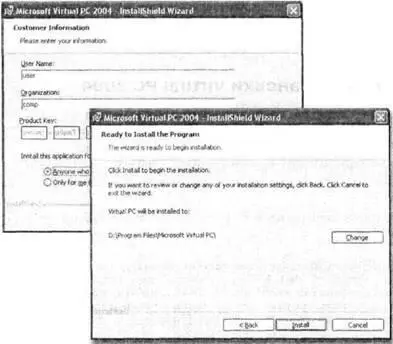
Рис. 2.2.Окна мастера установки Virtual PC
Пакет обновлений дополняет исходный вариант Virtual PC по следующим позициям:
■ улучшена поддержка операционной системы Windows XP с пакетом обновлений Service Pack 2 в качестве гостевой ОС;
■ улучшена поддержка операционной системы Windows Server 2003 Standard Edition в качестве хостовой ОС;
■ обновлена утилита Virtual Disk Precompaсtor, позволяющая прописывать неиспользуемое пространство виртуального диска нулями (в целях повышения безопасности данных);
■ улучшена поддержка протокола TCP;
■ обновлен набор расширений для виртуальных машин;
■ доработана поддержка службы групповой политики в части управления установкой приложений;
■ устранены некоторые технические ошибки.
Файл пакета обновлений представляет собой ZIP-архив (файл называется VPC2004SP1Update.zip) Чтобы начать установку пакета обновлений, необходимо:
1. Распаковать архив дистрибутива в подходящую папку.
2. Запустить на выполнение файл Setup.exe.
Все остальные действия мастер установки выполнит самостоятельно, без участия пользователя. Правда, периодически на экране будут появляться предупреждения, что данное программное обеспечение не тестировалось на совместимость с Windows XP (немного странно, не правда ли?). В таком случае следует разрешить мастеру продолжить установку.
После установки пакета обновлении отказаться от него будет уже невозможно. При необходимости можно полностью удалить Virtual PC 2004, а затем переустановить приложение в исходном виде. Для удаления Virtual PC 2004 необходимо запустить компонент Установка и удаление программ, выбрать в списке приложении соответствующий пункт и щелкнуть на кнопке Удалить(рис. 2.3).
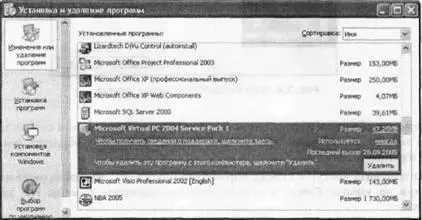
Рис. 2.3.Удаление Virtual PC
Дополнительного пояснения требует ситуация, когда в конфигурации хост-компьютера, на который устанавливается Virtual PC 2004, отсутствует сетевой адаптер. В этом случае перед завершением работы мастера установки на экране появится сообщение о том, что при установке драйвера сетевых служб (network services driver) произошла ошибка. Для ее устранения необходимо после завершения установки Virtual PC 2004 выполнить следующее.
Читать дальшеИнтервал:
Закладка:








